Microsoft Edge 브라우저에 확장 기능을 추가하고 검색 환경을 개선하려는 경우 이 튜토리얼에서 자세한 지침을 제공합니다. Edge 브라우저에 확장 기능을 추가하는 두 가지 간단한 방법을 살펴보고 각 단계에 대한 명확한 지침을 제공합니다. 이 가이드에서는 Microsoft Store 및 Edge Extension Store에서 확장 기능을 설치하여 브라우저의 전원을 쉽게 켜는 방법을 알아봅니다.
첫 번째 단계는 시작 메뉴를 클릭하고 Microsoft Edge를 찾아 여는 것입니다.
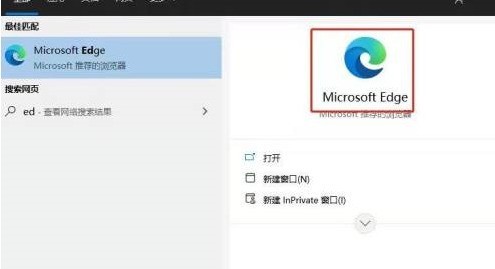
두 번째 단계는 Edge 브라우저, 오른쪽 상단에 있는 점 3개, [확장]을 클릭하는 것입니다.
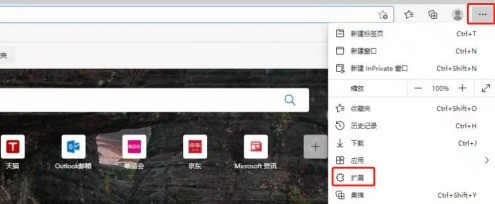
세 번째 단계는 검색창에서 검색하거나 [Microsoft Edge Extension 받기]를 클릭하는 것입니다.
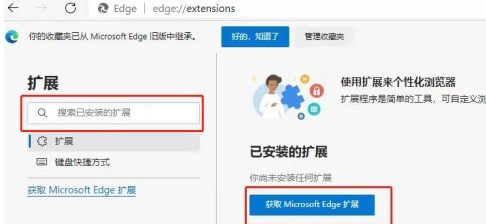
네 번째 단계는 추가하려는 확장 프로그램의 플러그인을 찾아 플러그인 아이콘을 클릭하는 것입니다.
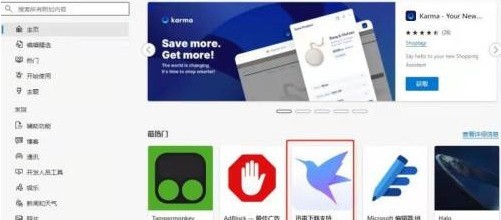
다섯 번째 단계는 다음 인터페이스를 팝업하고 [Get]을 클릭하는 것입니다.
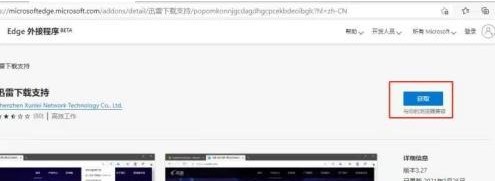
6번째 단계는 인터페이스를 팝업하고 [확장 프로그램 추가]를 클릭하는 것입니다.
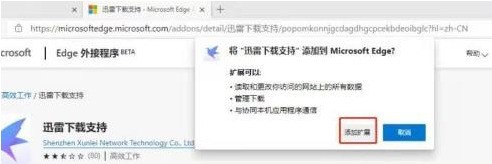
7번째 단계는 확장 플러그인을 추가하는 것입니다.
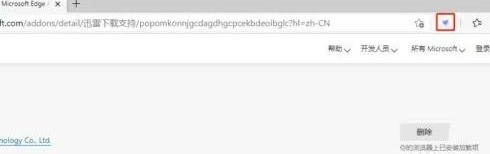
위 내용은 Microsoft Edge 브라우저에 확장 기능을 추가하는 방법 Microsoft Edge 브라우저에 확장 기능을 추가하는 방법의 상세 내용입니다. 자세한 내용은 PHP 중국어 웹사이트의 기타 관련 기사를 참조하세요!